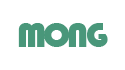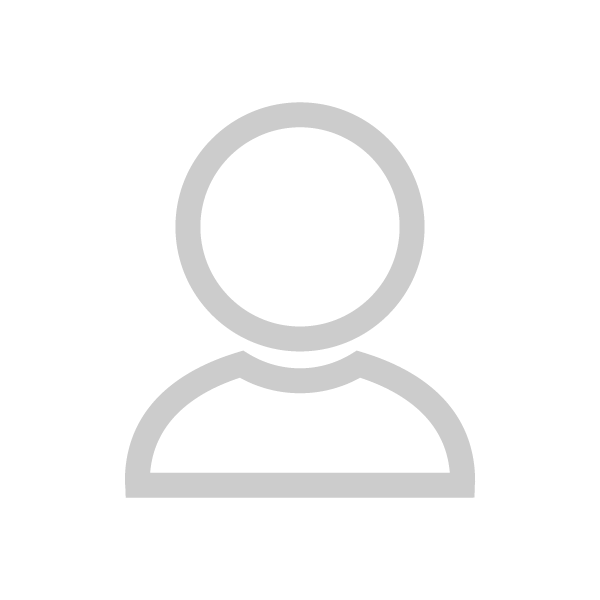몽매니저는 편의기능으로 전자차트에서 데이터 가져오기 기능을 제공합니다. 아래 영상을 통해 전자차트에서 데이터를 가져오는 방법을 알아보세요. 아래 영상이 바로 보이지 않으면 [유뷰트에서 보기] 링크를 클릭하세요. 유튜브에서 보기
데이터 가져오기 영상
데이터 가져오기 설명
- 업무 메뉴에서 수납 데이터 가져오기를 선택하세요.
- 가져오기는 전자차트에서 엑셀로 내보낸 데이터를 업로드 하는 방식으로 진행됩니다. 각 전자차트별 엑셀 내보내기 방법은 별도의 안내를 참고해 주세요.
- 가져올 데이터 형식을 선택하고 엑셀 파일을 선택하세요. 여기에서는 덴트웹을 선택하겠습니다. 다음 (데이터 분석) 버튼을 클릭하세요.
- 엑셀 데이터를 분석하여 몽매니저에게 맞는 형태로 변환하여 미리 보여주는데 문제가 발견되면 몽매니저가 오류 내용을 알려줍니다.
- 우측에는 가져오기 옵션이 있는데, [자동 마감]은 가져온 데이터의 날짜를 자동으로 마감하는 기능이고 [마감된 날짜 제외] 옵션은 불러온 데이터 중 마감된 날짜의 데이터는 가져오지 않는 옵션입니다.
- 데이터 가져오기는 최대 한달간의 데이터를 한 번에 가져올 수 있습니다.
- 이제 가져오기를 실행하고 잠시 기다리면 데이터 입력이 완료됩니다.
인사이트를 탐험하세요
이제 인사이트를 탐험할 시간입니다. 몽매니저가 준비한 몇 가지 보고서를 보세요. 만약 더 입력하실 데이터가 남았다면 계속 가져오기를 통해 데이터 입력을 계속 할 수 있습니다.
데이터 가져오기를 통해 수납 데이터만 가져올 수 있으며 상담 데이터는 직접 입력해야 합니다. 몽매니저에 더 많은 데이터를 입력하시고 더 많은 인사이트를 얻어가시기 바랍니다.
끝으로
몽매니저는 보조 장부의 개념으로 데이터를 직접 입력할 때 가장 정확하며 효과가 좋습니다. (본 장부와의 비교를 통해 교차 검증) 하지만 이러한 시간을 조금이라도 절약하시려는 병원은 데이터 가져오기를 이용하셔도 좋습니다. 다만, 전자차트에서 제공하지 않는 정보는 몽매니저에 표시되지 않으니 유의해 주세요.